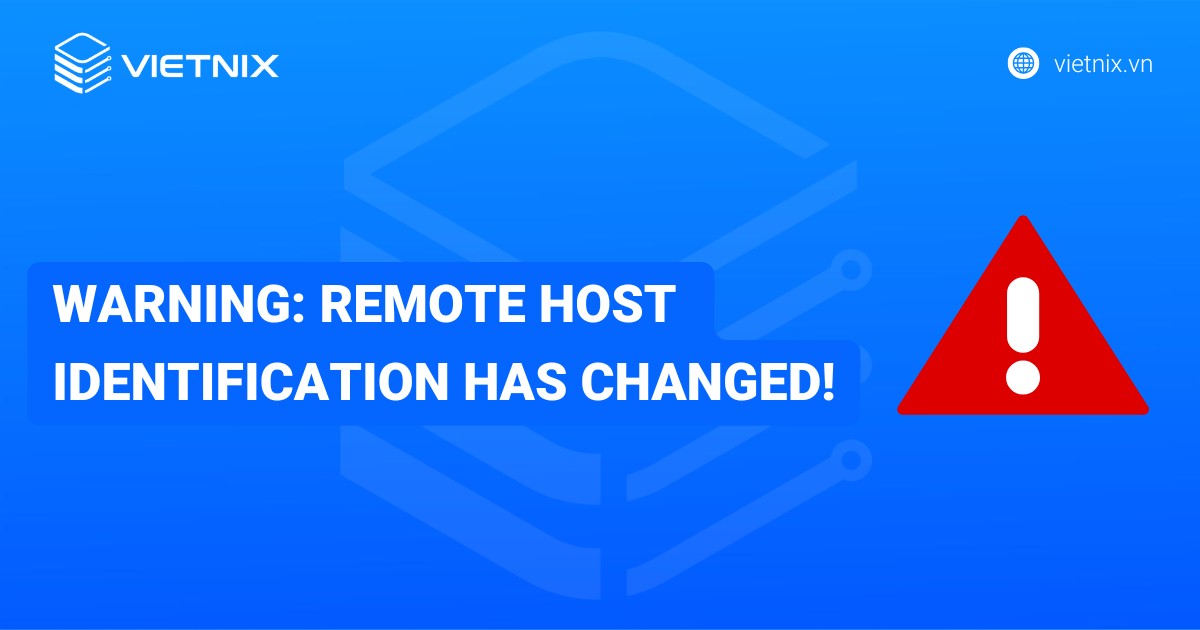Khi Windows Server hoặc máy tính cá nhân đối mặt với các truy cập trái phép, tấn công dò quét hay brute-force từ những địa chỉ IP lạ, việc chặn IP trực tiếp ở tầng hệ điều hành là một trong những biện pháp phòng vệ đầu tiên và hiệu quả nhất. Bài viết này sẽ hướng dẫn bạn chi tiết từng bước cấu hình chặn IP bằng Windows Firewall để bảo vệ hệ thống an toàn.
Những điểm chính
- Khái niệm Windows Firewall: Hiểu rõ khái niệm và vai trò của tường lửa tích hợp sẵn trong Windows để kiểm soát truy cập.
- Khi nào cần chặn IP: Xác định các tình huống cụ thể cần áp dụng biện pháp chặn IP để bảo vệ hệ thống.
- Hướng dẫn chặn IP chi tiết: Cung cấp từng bước thực hiện để tạo một quy tắc chặn IP kết nối đến.
- Hướng dẫn cho phép IP: Hướng dẫn cách tạo quy tắc chỉ cho phép các IP đáng tin cậy truy cập.
- Cách kiểm tra và xử lý lỗi: Trang bị kiến thức để xác minh quy tắc đã hoạt động và khắc phục các sự cố phổ biến.
- Biết đến giải pháp Firewall Anti DDoS chuyên nghiệp tại Vietnix.
- Giải đáp một số câu hỏi thường gặp khi sử dụng Windows Firewall.

Windows Firewall là gì?
Windows Defender Firewall là một ứng dụng tường lửa được tích hợp sẵn trong mọi phiên bản hệ điều hành Windows, giúp giám sát và kiểm soát luồng dữ liệu ra và vào máy tính dựa trên một bộ quy tắc được định sẵn. Bằng cách tạo ra các quy tắc, bạn có thể cho phép hoặc chặn các kết nối dựa trên địa chỉ IP, port, hoặc ứng dụng cụ thể. Đây là giải pháp bảo mật cơ bản nhưng vô cùng mạnh mẽ cho mọi máy chủ và máy tính cá nhân.
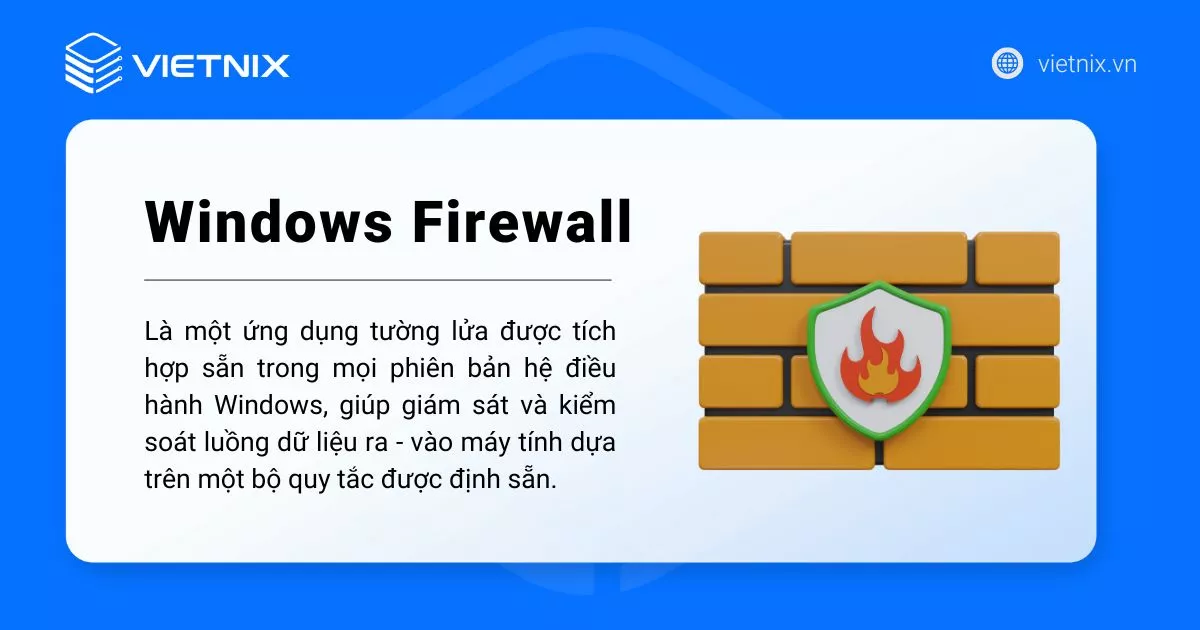
Khi nào cần chặn IP bằng Windows Firewall?
Quản trị viên cần xem xét chặn IP trong các tình huống sau:
- Ngăn chặn tấn công dò mật khẩu (Brute-force): Khi máy chủ bị tấn công liên tục nhằm dò tìm mật khẩu các dịch vụ quan trọng như SSH hoặc Remote Desktop (RDP).
- Chặn hành vi dò quét cổng: Khi phát hiện các địa chỉ IP lạ liên tục thực hiện hành vi dò quét cổng mở trên máy chủ, tìm kiếm các lỗ hổng bảo mật.
- Bảo vệ khỏi tấn công DDoS (mức độ nhỏ): Chặn các địa chỉ IP cụ thể đang tham gia vào một cuộc tấn công DDoS ở quy mô nhỏ, gây quá tải website hoặc ứng dụng.
- Giới hạn truy cập dịch vụ nhạy cảm: Khi cần giới hạn quyền kết nối tới các dịch vụ quan trọng (như trang quản trị hệ thống, Database) để chỉ cho phép các IP đáng tin cậy được truy cập.
Yêu cầu trước khi thực hiện
Để thực hiện thao tác chặn IP bằng Windows Firewall một cách hiệu quả và an toàn, bạn cần đảm bảo các điều kiện sau:
- Bạn phải có quyền Administrator trên máy tính hoặc Windows Server.
- Dịch vụ Windows Defender Firewall đang ở trạng thái bật (On).
- Xác định chính xác địa chỉ IP hoặc dải IP mà bạn cần chặn.
Các bước chặn IP chặn IP bằng Windows Firewall
Bước 1: Mở Windows Defender Firewall with Advanced Security
Cách nhanh nhất để mở công cụ này là bạn nhấn tổ hợp phím Windows + R, gõ wf.msc vào hộp thoại Run và nhấn Enter.
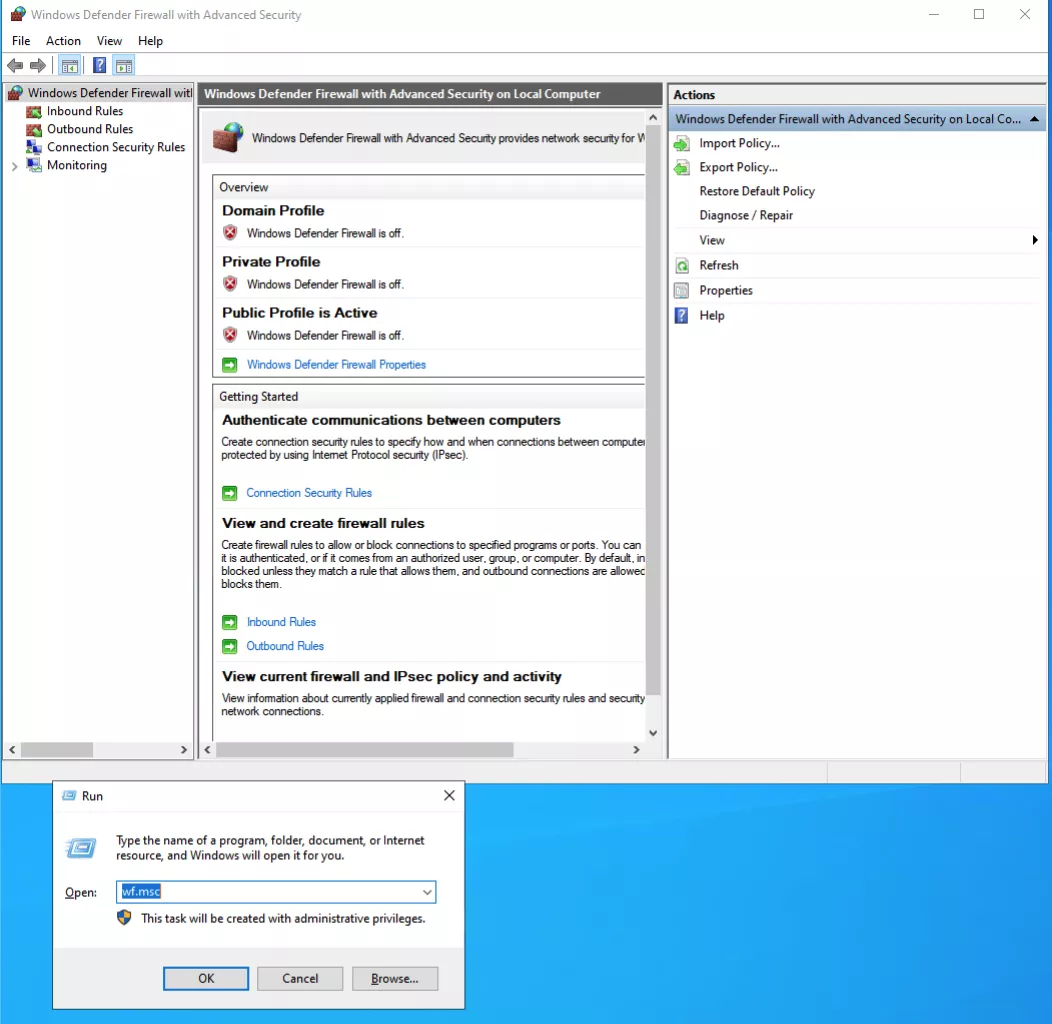
Bước 2: Tạo quy tắc chặn IP mới (Inbound Rule)
Để bắt đầu tạo quy tắc mới, bạn thực hiện như sau:
- Trong bảng điều khiển bên trái, bạn hãy chọn mục Inbound Rules.
- Trong khung hành động (Actions) bên phải, bạn nhấn vào New Rule… để khởi tạo trình tạo quy tắc mới.
- Trong cửa sổ New Inbound Rule Wizard, bạn chọn Custom và nhấn Next.
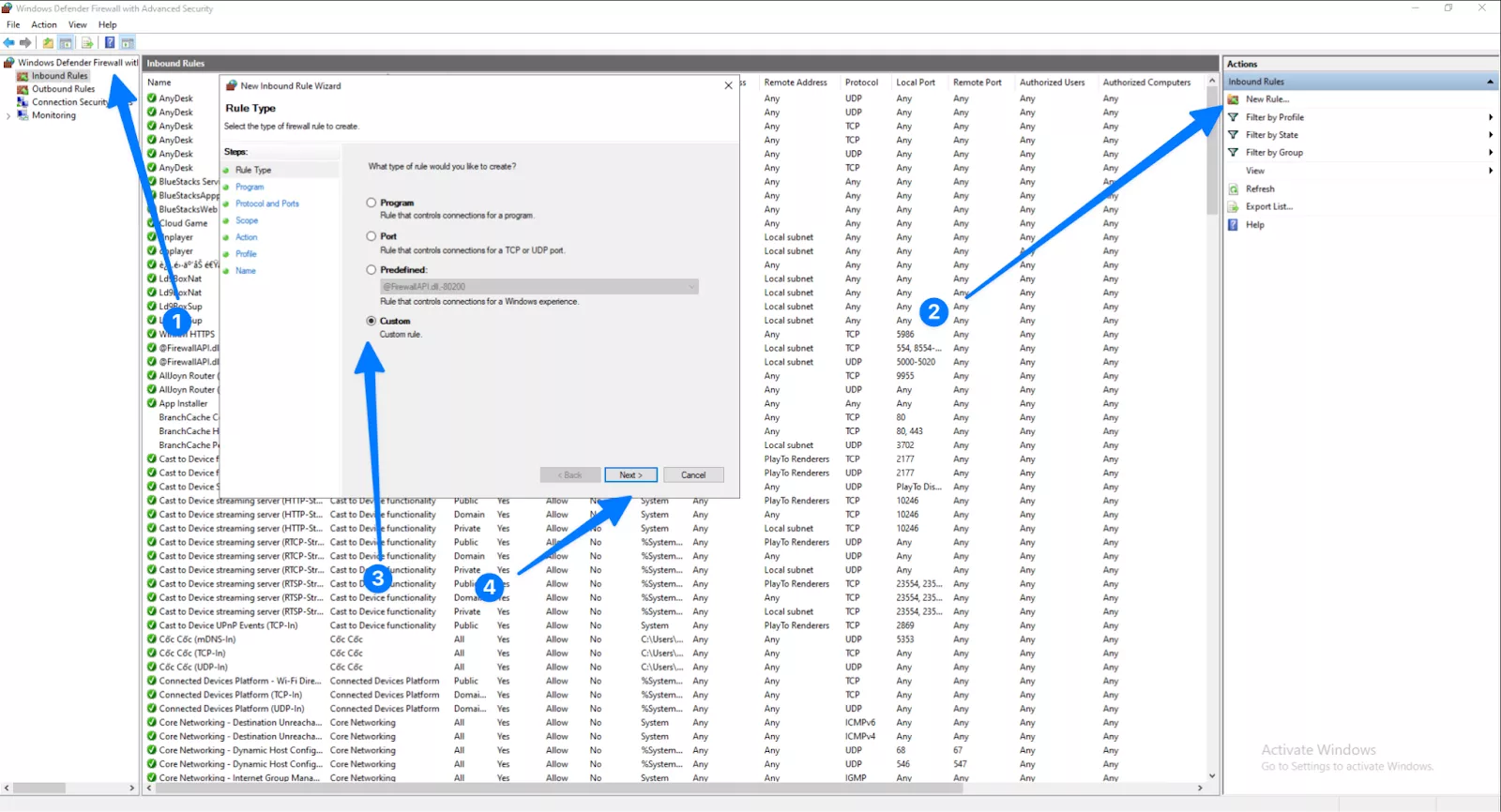
Bước 3: Cấu hình phạm vi áp dụng
Tiếp đó, bạn bắt đầu cấu hình cho rule:
- Program: Bạn chọn All programs để quy tắc áp dụng cho toàn bộ hệ thống, sau đó nhấn Next.
- Protocol and Ports: Bạn giữ nguyên cài đặt mặc định để chặn tất cả các loại giao thức và cổng, nhấn Next.
- Scope: Bạn tìm đến phần Which remote IP addresses does this rule apply to?, chọn These IP addresses, sau đó nhấn nút Add…. và nhập địa chỉ IP cụ thể (ví dụ: 103.90.224.74) hoặc một dải IP (ví dụ: 103.90.224.0/24) vào ô This IP address or subnet. Cuối cùng bạn nhấn OK, sau đó nhấn Next.
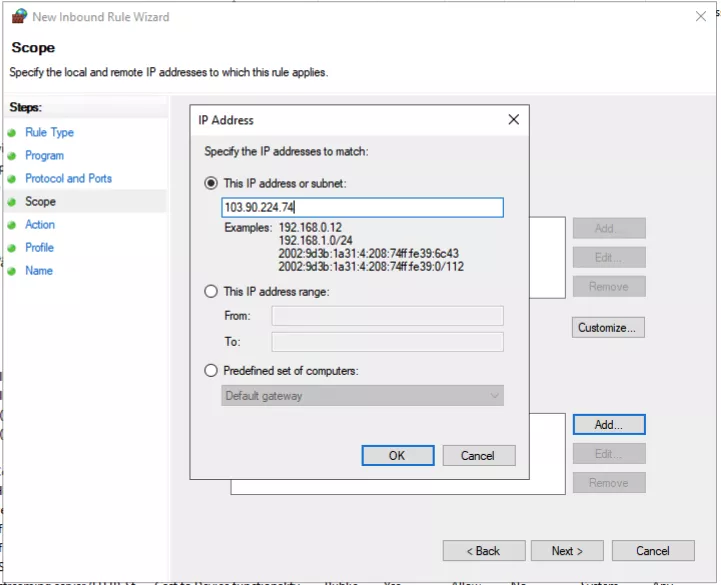
Bước 4: Chọn hành động chặn
Tại mục Action, bạn chọn Block the connection. Hành động này sẽ từ chối tất cả các kết nối đến từ những IP đã được chỉ định ở bước trước. Sau đó bạn nhấn Next để tiếp tục.

Bước 5: Chọn Profile áp dụng
Các profile quyết định khi nào quy tắc có hiệu lực. Bạn nên chọn cả ba profile để đảm bảo quy tắc được áp dụng trong mọi trường hợp kết nối mạng:
- Domain: Áp dụng khi máy tính kết nối vào mạng của một domain.
- Private: Áp dụng khi kết nối vào các mạng riêng tư và đáng tin cậy (ví dụ: mạng nhà hoặc công ty).
- Public: Áp dụng khi kết nối vào các mạng công cộng (ví dụ: Wifi sân bay, quán cà phê).
Sau khi chọn, bạn nhấn Next.
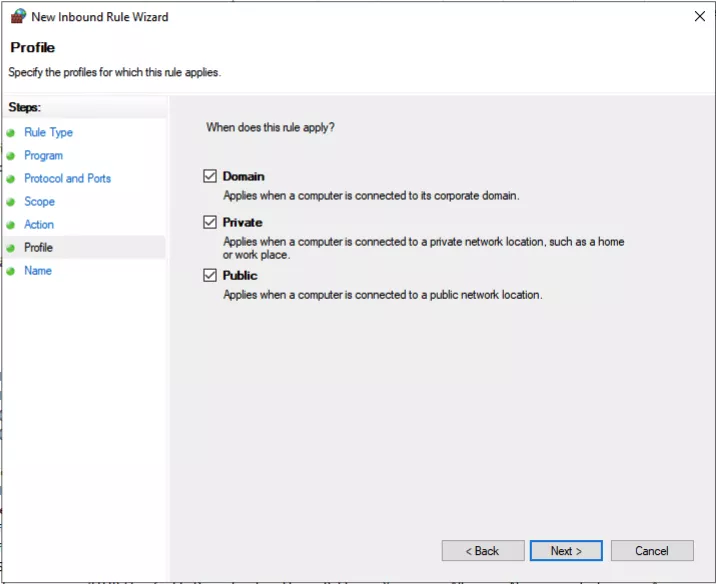
Bước 6: Đặt tên và hoàn tất quy tắc
Trong mục Name, bạn đặt một cái tên có ý nghĩa cho quy tắc để dễ quản lý (ví dụ: Chan IP tan cong 103.90.224.74). Bạn có thể thêm mô tả chi tiết hơn trong mục Description. Cuối cùng bạn nhấn Finish để lưu và kích hoạt quy tắc.
Quy tắc mới sẽ có hiệu lực ngay lập tức, bạn có thể tìm thấy ở đầu danh sách Inbound Rules. Hãy kiểm tra lại quy tắc để chắc chắn rằng cột Action hiển thị là Block và cột Enabled là Yes.
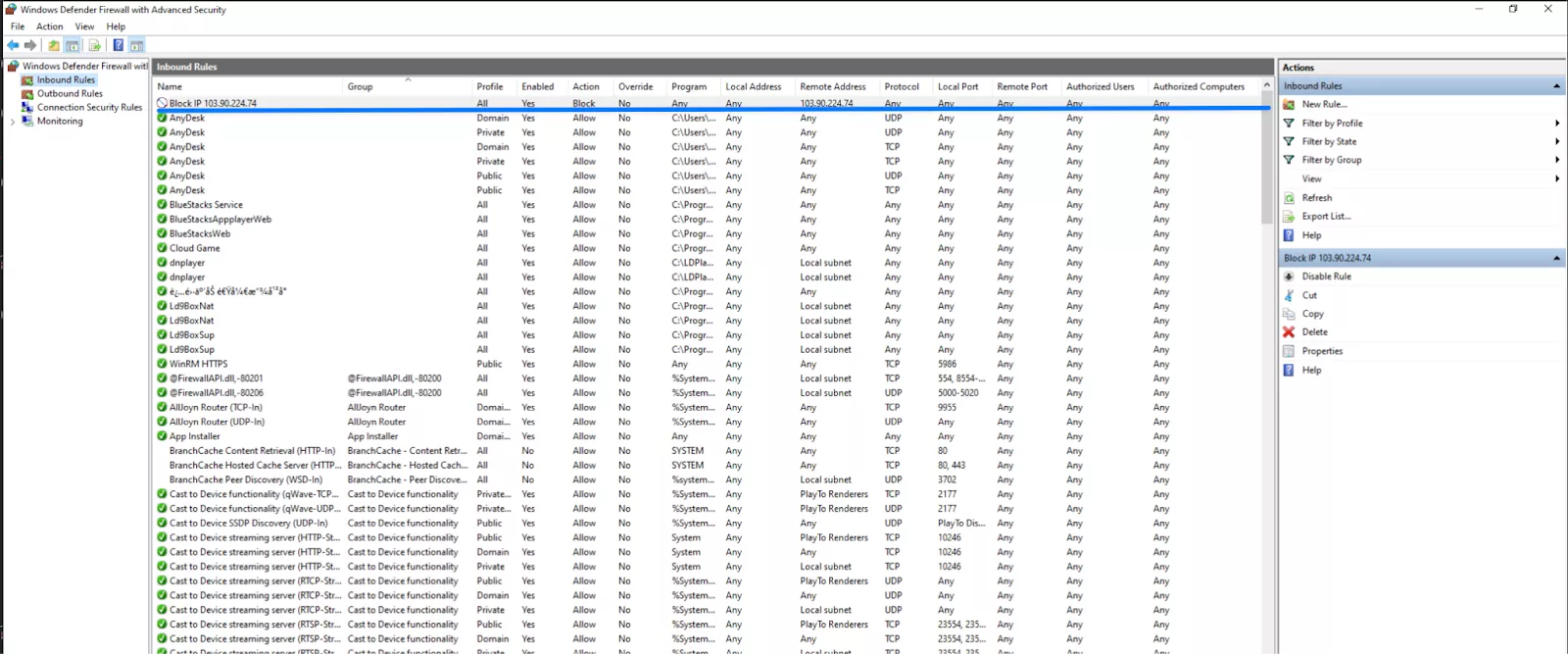
Hướng dẫn tạo quy tắc chỉ cho phép IP
Trong một số trường hợp, bạn muốn chặn tất cả và chỉ cho phép một vài IP đáng tin cậy truy cập (ví dụ: RDP). Cách làm như sau:
- Đầu tiên bạo một quy tắc mới tương tự các bước trên.
- Sau đó trong phần cấu hình Scope, bạn nhập các địa chỉ IP muốn cho phép truy cập.
- Trong phần Action, bạn chọn Allow the connection.
- Cuối cùng bạn hoàn tất và đặt tên quy tắc, ví dụ: Allow RDP from Office.

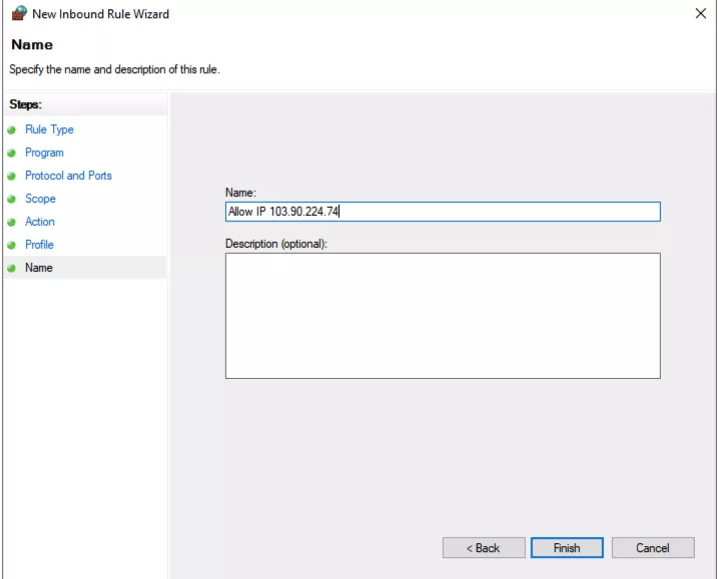
![]() Lưu ý
Lưu ý
Quy tắc Block luôn có độ ưu tiên cao hơn Allow. Nếu bạn muốn tạo một quy tắc Allow cho một IP nằm trong dải IP đã bị Block, quy tắc Allow đó sẽ không hoạt động.
Kiểm tra và xử lý lỗi thường gặp sau khi chặn IP
Cách kiểm tra:
- Từ một máy tính có địa chỉ IP đã bị chặn, bạn hãy thử ping hoặc kết nối đến dịch vụ (RDP, web,…) trên máy chủ. Nếu bạn nhận được thông báo Request timed out hoặc không thể kết nối, quy tắc đã hoạt động thành công.
- Từ một IP được phép, bạn hãy kiểm tra lại để đảm bảo kết nối vẫn diễn ra bình thường.
Xử lý lỗi thường gặp:
- Lỗi vô tình chặn nhầm IP của chính mình: Bạn cần truy cập máy chủ qua giao diện Console/VNC do nhà cung cấp VPS cung cấp. Sau đó, mở Firewall và tạm thời vô hiệu hóa (Disable Rule) hoặc xóa quy tắc đã tạo sai.
- Lỗ quy tắc không hoạt động: Bạn hãy kiểm tra xem có quy tắc Allow nào khác có độ ưu tiên cao hơn đang xung đột không. Đảm bảo quy tắc của bạn đang ở trạng thái Enabled là Yes.
Tăng cường bảo mật với Firewall Anti DDoS chuyên nghiệp từ Vietnix
Windows Firewall hoạt động hiệu quả trong việc chặn các IP đơn lẻ, nhưng tính năng này không đủ sức chống lại các cuộc tấn công DDoS quy mô lớn. Để bảo vệ doanh nghiệp của bạn, dịch vụ Firewall Anti DDoS của Vietnix cung cấp một giải pháp chuyên nghiệp. Hệ thống của Vietnix phát hiện và ngăn chặn các cuộc tấn công DDoS tự động chỉ trong dưới 2 giây, bảo vệ hệ thống 24/7. Giải pháp phòng thủ đa lớp chuyên sâu không chỉ chặn đứng các mối đe dọa phức tạp mà còn cho phép bạn tùy chỉnh linh hoạt các quy tắc bảo mật, đảm bảo hệ thống luôn ổn định và an toàn.
Thông tin liên hệ:
- Website: https://vietnix.vn/
- Hotline: 1800 1093
- Email: sales@vietnix.com.vn
- Địa chỉ: 265 Hồng Lạc, Phường Bảy Hiền, Thành Phố Hồ Chí Minh
Câu hỏi thường gặp
Làm thế nào để bỏ chặn một IP đã bị chặn trước đó?
Trong danh sách Inbound Rules, tìm quy tắc bạn đã tạo, nhấp chuột phải vào IP và chọn Disable Rule (vô hiệu hóa tạm thời) hoặc Delete (xóa vĩnh viễn).
Tôi có thể chặn một quốc gia cụ thể không?
Windows Firewall không hỗ trợ chặn IP theo quốc gia một cách trực tiếp. Để làm điều này, bạn cần sử dụng các phần mềm tường lửa của bên thứ ba có tính năng GeoIP blocking hoặc sử dụng các dịch vụ firewall cao cấp hơn.
Quy tắc Inbound và Outbound khác nhau như thế nào?
– Inbound Rules: Kiểm soát các kết nối từ bên ngoài Internet vào máy tính của bạn. Việc chặn IP thường được thực hiện ở đây.
– Outbound Rules: Kiểm soát các kết nối từ máy tính của bạn đi ra ngoài Internet. Thường dùng để ngăn một phần mềm nào đó kết nối ra ngoài.
Việc thêm quá nhiều quy tắc có làm chậm máy chủ không?
Với một số lượng quy tắc hợp lý (vài trăm quy tắc), ảnh hưởng đến hiệu suất là không đáng kể. Tuy nhiên, nếu bạn thêm hàng nghìn quy tắc, nó có thể gây ra một độ trễ nhỏ trong việc xử lý các kết nối mạng.
Việc chủ động chặn IP bằng Windows Firewall không chỉ giúp bạn ngăn chặn các cuộc tấn công nhỏ lẻ mà còn tăng cường lớp phòng thủ cho máy chủ của bạn mà không tốn thêm chi phí. Bằng cách tuân thủ hướng dẫn trong bài viết, bạn có thể dễ dàng thiết lập các quy tắc để tăng cường bảo mật cho hệ thống một cách chủ động.